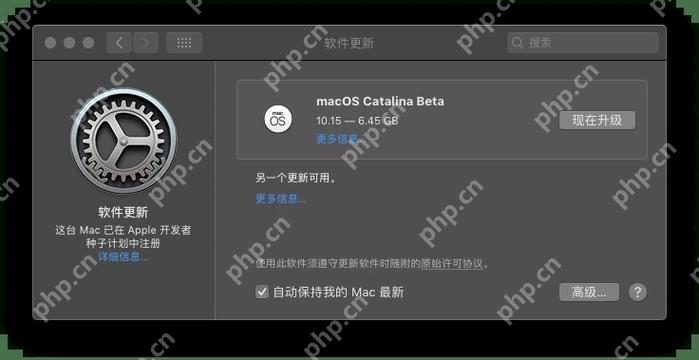可以通過打印機菜單或連接電腦來查看打印機的ip地址。1. 打印機菜單:開機后,進入設置菜單,找到“網絡設置”或“無線設置”,查看網絡狀態或信息。2. 電腦查看:在“控制面板”或“系統偏好設置”中,選擇打印機,查看“端口”或“網絡”選項卡。
查看打印機的IP地址通常可以通過打印機的菜單設置或者通過連接電腦來查詢。
如何通過打印機菜單查看IP地址
要通過打印機菜單查看IP地址,首先要確保打印機處于開機狀態。進入打印機的設置菜單,通常可以通過觸摸屏或者按鈕操作。在菜單中尋找“網絡設置”或“無線設置”選項,具體的菜單名稱可能會因品牌和型號不同而有所變化。在找到相關選項后,選擇查看網絡狀態或網絡信息,IP地址通常會顯示在其中。如果你的打印機沒有觸摸屏,可能需要通過打印機上的按鈕逐級進入菜單,這時可以參考打印機的用戶手冊,找到具體的操作步驟。記得,操作過程中可能會有些許的等待時間,因為打印機會需要幾秒鐘來加載和顯示這些信息。
通過電腦查看打印機IP地址的方法
如果你更習慣通過電腦來查看打印機的IP地址,可以在電腦上操作。首先,確保打印機已經連接到你的網絡。然后,打開“控制面板”,找到“設備和打印機”或“打印機和掃描儀”的選項。右鍵點擊你要查看的打印機,選擇“打印機屬性”或“打印機信息”。在彈出的窗口中,通常會有一個“端口”或“網絡”選項卡,點擊進入,你會看到打印機的IP地址。如果你是Mac用戶,可以在“系統偏好設置”中找到“打印機和掃描儀”,選擇你的打印機,然后點擊“選項和供應”按鈕,選擇“顯示打印機網頁”,在這里你也能找到IP地址。有時候,電腦上的驅動程序可能會有些許的延遲,所以如果第一次沒有看到IP地址,稍等片刻再試一次。
為什么需要知道打印機的IP地址
了解打印機的IP地址在日常使用中非常重要。首先,它可以幫助你進行網絡打印設置,特別是在辦公室環境中,多臺打印機和電腦需要通過網絡連接時,知道IP地址可以確保打印任務發送到正確的設備。其次,如果打印機出現網絡連接問題,知道IP地址可以幫助你進行故障排查,比如通過瀏覽器訪問打印機的網絡界面來查看和修改設置。最后,某些高級功能,如遠程打印或通過移動設備打印,都需要知道打印機的IP地址。總的來說,掌握打印機的IP地址不僅能提高你的工作效率,還能在遇到問題時提供解決方案的便利。